windows11电脑怎么录屏 windows11电脑录制视频的方法
更新时间:2023-09-07 14:15:00作者:mei
日常工作和生活中,大家经常使用电脑操录制各种网课、游戏等等,录制保存下来方便我们后续查看和分享,电脑录屏的方式很多种,网上也有一些录屏软件,那么具体怎么操作?接下来介绍几种常见录制windows11电脑视频的方法。
方法一:使用Xbox Game Bar应用
Xbox 游戏栏应用程序是一个非常方便的工具,它可以帮助您录制视频。使用它非常简单,只需要通过按【Win+ G】键使用内置游戏栏。此外,它还具备功能强大的屏幕截图功能,让您能够随时捕捉您最喜欢的时刻。
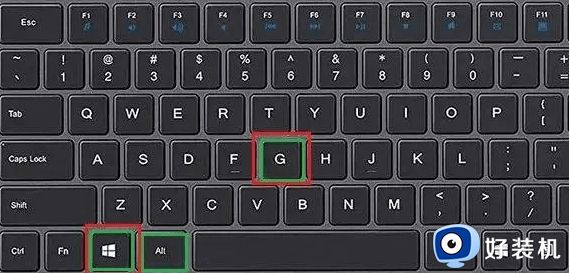
方法二:使用第三方屏幕录制软件
迅捷屏幕录像工具可以录制您的计算机屏幕上的活动,它的录制过程很简单,只需要点击【开始录制】按钮进行录屏就可以啦。
通过使用它,您可以创建出色的视频教程,以便与他人共享知识和技能。此外,这个工具还提供其他功能,如录制声音,添加水印和注释等,以便您在录制完毕后编辑和改进您的视频内容。
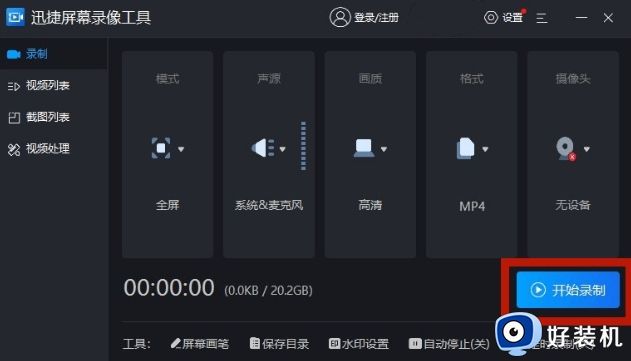
方法三:使用快捷键
您可以使用快捷键 Win+Alt+R 来启动 Windows 操作系统内置的屏幕录制功能。在录制期间,您可以通过麦克风录制您的声音,也可以通过摄像头录制您的视频。录制完毕后,您可以将录制的视频保存到您的计算机上,或者分享给他人。
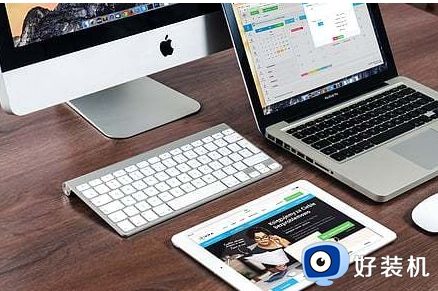
关于windows11电脑录制视频的方法分享到这了,录制步骤简单,帮助大家轻松录制各种视频内容。
windows11电脑怎么录屏 windows11电脑录制视频的方法相关教程
- windows11自带录屏无法录制怎么办 windows11自带录屏不能录制处理方法
- 电脑录屏怎么录window11 win11如何录制屏幕视频
- windows11录制视频快捷键是什么 win11录屏快捷键ctrl加什么
- win11录视频快捷键是哪个 windows11录屏快捷键介绍
- 电脑windows11怎么录屏 windows11录制屏幕的步骤
- windows11录屏功能用不了如何修复 win11电脑自带录屏录制不工作怎么办
- windows11屏幕录制没有声音怎么办 win11录屏功能没有声音的修复方法
- win11电脑录屏怎么录屏 win11电脑录制视频的方法
- win11自带录屏没有声音怎么办 win11录屏没有声音修复方法
- win11录屏怎么只录电脑声音 win11录屏只录制内部声音的步骤
- win11家庭版右键怎么直接打开所有选项的方法 win11家庭版右键如何显示所有选项
- win11家庭版右键没有bitlocker怎么办 win11家庭版找不到bitlocker如何处理
- win11家庭版任务栏怎么透明 win11家庭版任务栏设置成透明的步骤
- win11家庭版无法访问u盘怎么回事 win11家庭版u盘拒绝访问怎么解决
- win11自动输入密码登录设置方法 win11怎样设置开机自动输入密登陆
- win11界面乱跳怎么办 win11界面跳屏如何处理
win11教程推荐
- 1 win11安装ie浏览器的方法 win11如何安装IE浏览器
- 2 win11截图怎么操作 win11截图的几种方法
- 3 win11桌面字体颜色怎么改 win11如何更换字体颜色
- 4 电脑怎么取消更新win11系统 电脑如何取消更新系统win11
- 5 win10鼠标光标不见了怎么找回 win10鼠标光标不见了的解决方法
- 6 win11找不到用户组怎么办 win11电脑里找不到用户和组处理方法
- 7 更新win11系统后进不了桌面怎么办 win11更新后进不去系统处理方法
- 8 win11桌面刷新不流畅解决方法 win11桌面刷新很卡怎么办
- 9 win11更改为管理员账户的步骤 win11怎么切换为管理员
- 10 win11桌面卡顿掉帧怎么办 win11桌面卡住不动解决方法
